بهینهسازی عملکرد با FEC
تصحیح خطای پیشرو (FEC) یک ویژگی قدرتمند است که برای مقابله با افت بسته در اتصالات اینترنتی ناپایدار طراحی شده است. با ارسال دادههای اضافی، پینگلس میتواند بستههای گمشده را بازسازی کند و منجر به تجربه روانتری شود. با این حال، مقداری سربار ایجاد میکند، بنابراین تنظیم صحیح آن کلیدی است.
تصحیح خطای پیشرو (FEC) چیست؟
تصور کنید پیامی را به صورت تکهتکه ارسال میکنید. اگر برخی از تکهها گم شوند، پیام ناقص خواهد بود. FEC با ارسال تکههای «پریتی» اضافی همراه با تکههای «داده» اصلی کار میکند. اگر برخی از تکههای داده گم شوند، پینگلس میتواند از تکههای پریتی برای بازسازی ریاضیاتی موارد گمشده استفاده کند و از اختلال در بازی شما جلوگیری کند.
دسترسی به تنظیمات FEC
میتوانید تنظیمات FEC را در اپلیکیشن پینگلس، معمولاً در بخش «تنظیمات پیشرفته» یا «تنظیم اتصال» پیدا کنید. به دنبال پنل «تصحیح خطای پیشرو (FEC)» بگردید.
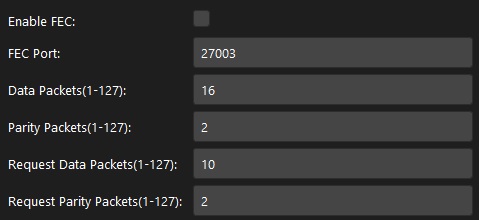
تصویر ۱: پنل تنظیمات FEC در پینگلس.
درک تنظیمات
Enable FEC (فعال کردن FEC)
با زدن تیک این گزینه، قابلیت تصحیح خطا روشن میشود. اگر اینترنت شما پایدار است و مشکلی ندارید، میتوانید آن را خاموش بگذارید.
FEC Port (پورت FEC)
این شماره پورت شبکهای است که بستههای مربوط به تصحیح خطا از طریق آن ارسال و دریافت میشوند. معمولاً نیازی به تغییر این عدد نیست، مگر اینکه تغییری از سمت ما صورت گیرد.
Data Packets (بستههای داده)
این عدد مشخص میکند که دادههای اصلی در دستههای چندتایی ارسال شوند. در تصویر، این عدد 16 است. یعنی دادهها در گروههای ۱۶تایی فرستاده میشوند.
Parity Packets (بستههای پَریتی/کمکی)
این مهمترین بخش تنظیمات است. این عدد مشخص میکند که به ازای هر گروه از بستههای داده (که در بالا ۱۶ تا بود)، چند بسته اضافی و کمکی برای بازسازی ارسال شود. در اینجا این عدد 2 است.
- مثال ساده: تصور کنید شما ۱۶ بسته داده ارسال میکنید. همراه آن، ۲ بسته کمکی هم میفرستید. اگر در مسیر، ۱ یا ۲ بسته از آن ۱۶ بسته اصلی گم شوند، طرف گیرنده میتواند با استفاده از این ۲ بسته کمکی، بستههای گمشده را بازسازی کند.
- نکته: هرچه این عدد بالاتر باشد، مقاومت در برابر پکت لاس بیشتر میشود، اما پهنای باند بیشتری هم مصرف میکند چون بستههای اضافی بیشتری ارسال میشود.
Request Data Packets / Request Parity Packets (بستههای درخواستی)
این دو گزینه تنظیمات پیشرفتهتری هستند و معمولاً برای کنترل جریان درخواست داده از سمت گیرنده استفاده میشوند. برای یک کاربر عادی، بهتر است این مقادیر را تغییر ندهید و روی همان اعداد پیشفرض نگه دارید مگر این که دانلود لاس (گم شدن پکت هایی که سرور برای کاربر میفرستد) هست و 2 بسته کمکی به خوبی عمل نمی کند پس در ان صورت میتوانید افزایش دهید.
چطور این مقادیر را تنظیم کنیم؟
هدف اصلی، پیدا کردن یک تعادل بین مقاومت در برابر خطا و مصرف پهنای باند است.
- برای اینترنت خوب و پایدار: میتوانید FEC را کلاً خاموش کنید تا هیچ پهنای باند اضافهای مصرف نشود.
- برای اینترنت با کمی پکت لاس (زیر ۵٪): تنظیماتی شبیه به همین عکس (مثلاً Data: 16 و Parity: 2) عالی است. این ترکیب حدود ۱۱٪ ترافیک بیشتر ایجاد میکند اما میتواند تا ۲ بسته از دست رفته از هر ۱۶ بسته را ترمیم کند.
-
برای اینترنت خیلی ضعیف و بیثبات (پکت لاس بالا):
- راه اول: تعداد `Parity Packets` را افزایش دهید (مثلاً به 3 یا 4).
- راه دوم: تعداد `Data Packets` را کاهش دهید (مثلاً به 10).
- ترکیبی: مثلاً `Data Packets: 12` و `Parity Packets: 3`. این کار مقاومت را بسیار بالا میبرد اما مصرف اینترنت را هم بیشتر میکند.
نکته مهم در مورد Adaptive FEC
از اپدیت Adaptive fec به بعد بهتر هست مدتی به الگوریتم زمان بدید تا بر اساس نت شما تنظیم بشه (شبیه یاد گیری هوش مصنوعی) و بهتره در این زمان بیشتر پکت بفرستید مثلا پینگ گرفتن سریع یا تست سرعت اینترنت و .. که با دقت بیشتری تنظیم بشه.
ذخیره تغییرات شما
پس از انجام تنظیمات، همیشه به یاد داشته باشید که روی دکمه «ذخیره» کلیک کنید تا پیکربندی FEC جدید شما اعمال شود.
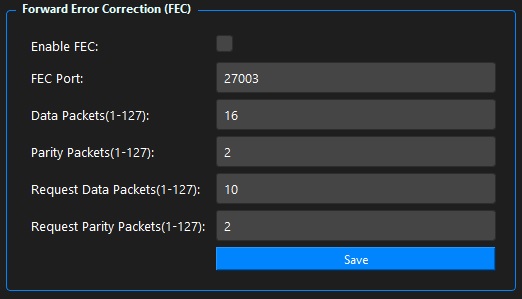
تصویر ۲: برای اعمال تغییرات خود روی «ذخیره» کلیک کنید.